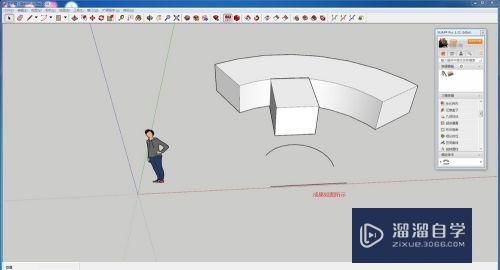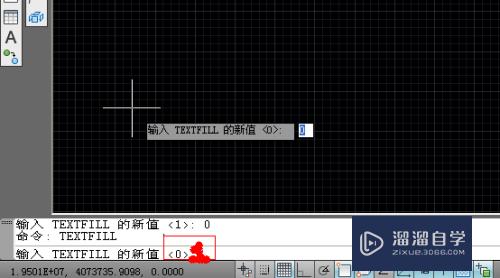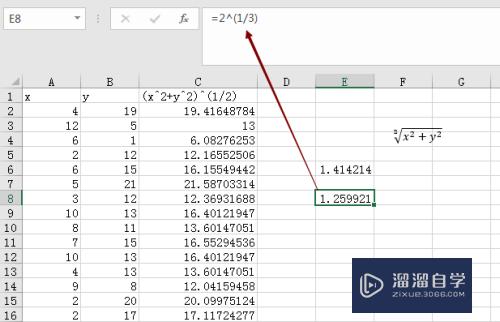CAD如何捕捉三维对象的顶点(cad如何捕捉三维对象的顶点图形)优质
CAD是比较常用的平面与三维图纸设计软件。在软件里面编辑图形的时候。需要捕捉到点才行。不然无法修改到我们想要编辑的位置。那么CAD如何捕捉三维对象的顶点?一起来学习一下吧!
工具/软件
硬件型号:小新Pro14
系统版本:Windows7
所需软件:CAD2014
方法/步骤
第1步
我们开始打开电脑后启动CAD绘图软件。

第2步
当我们进入CAD后我们在图示的位置单击鼠标右键后选择设置。

第3步
进入设置后我们下面点击图示的三维对象捕捉选项。
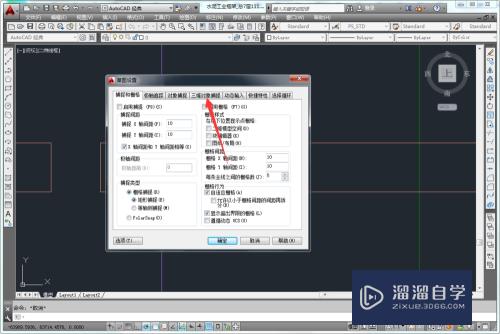
第4步
然后在对象捕捉选项中我们继续找到顶点选项。

第5步
我们继续在顶点选项前打上对号选择上它。

第6步
我们选择上顶点选项后继续点击图示的确定按钮就完成设置了。
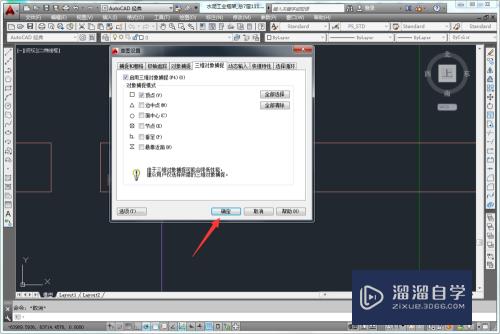
以上关于“CAD如何捕捉三维对象的顶点(cad如何捕捉三维对象的顶点图形)”的内容小渲今天就介绍到这里。希望这篇文章能够帮助到小伙伴们解决问题。如果觉得教程不详细的话。可以在本站搜索相关的教程学习哦!
更多精选教程文章推荐
以上是由资深渲染大师 小渲 整理编辑的,如果觉得对你有帮助,可以收藏或分享给身边的人
本文标题:CAD如何捕捉三维对象的顶点(cad如何捕捉三维对象的顶点图形)
本文地址:http://www.hszkedu.com/66894.html ,转载请注明来源:云渲染教程网
友情提示:本站内容均为网友发布,并不代表本站立场,如果本站的信息无意侵犯了您的版权,请联系我们及时处理,分享目的仅供大家学习与参考,不代表云渲染农场的立场!
本文地址:http://www.hszkedu.com/66894.html ,转载请注明来源:云渲染教程网
友情提示:本站内容均为网友发布,并不代表本站立场,如果本站的信息无意侵犯了您的版权,请联系我们及时处理,分享目的仅供大家学习与参考,不代表云渲染农场的立场!